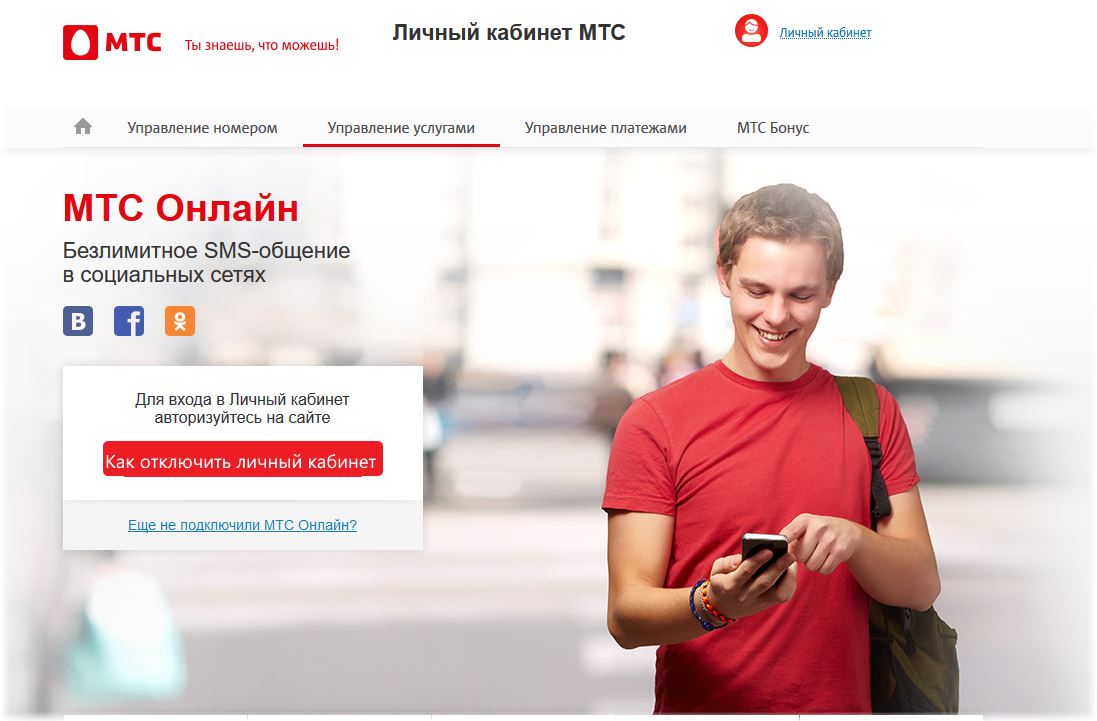Как зайти в личный кабинет роутера. Личный кабинет мтс роутер
Как проверить баланс на планшете МТС, модеме МТС и роутере МТС

Сотовый оператор МТС предоставляет абонентам кроме услуг связи доступ в мировую сеть. Для выхода в нее некоторые абоненты используют планшеты, модемы и роутеры. На всех этих устройствах можно использовать SIM-карту МТС. Но ее надо периодически пополнять, чтобы иметь доступ к сети. Вот здесь у многих возникает вопрос: «Как узнать баланс на планшете МТС, модеме или роутере МТС?».
Мы подготовили для вас подробную инструкцию как это сделать легко и быстро.
Как проверить баланс на планшете МТС
Современные планшеты имеют те же функции, что и телефоны. Поэтому способы такие же. Перечислим основные способы:
- Наберите команду * 100 # и нажмите кнопку вызова. Спустя несколько секунд получите сообщение с балансом вашей сим карты;
- Отправьте СМС 11 на номер 111. Далее получите сообщение с данными о балансе;
- Используйте функционал «Личного кабинета». Для этого зайдите на официальный интернет ресурс оператора. Пройдите авторизацию и баланс и тариф будут указаны вверху справа на сайте;
- Используйте функционал «Мой МТС». Оно имеет те же функции, что и «Личный кабинет»;
- Применяйте возможности play.google.com для контроля состояния баланса вашего лицевого счета. Вы можете использовать, например вот эти: AnyBalance, AllBalance, USSD piBalance. Все эти приложения автоматически проверяют баланс телефона, остаток интернета, минут и SMS, банковских карт, виртуальных кошельков, показывают прогноз погоды, курсы валют и целую кучу других данных.
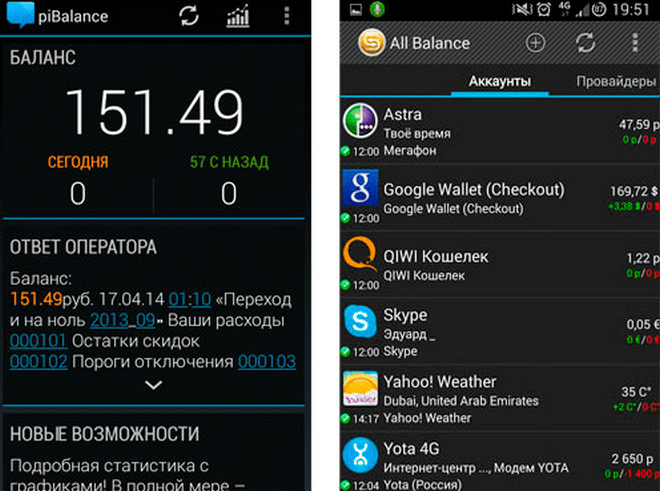
Как проверить баланс МТС на планшете IPad
Для планшетов IPad не подходят обычные способы проверки баланса, так как на нем нет функций отправки USSD-команды и отправки SMS. Но все-таки есть способы узнать баланс МТС на планшете IPad. Вот эти способы:
- Воспользуйтесь сервисным меню. Для этого проделайте следующие шаги: зайдите в настройки, выберите Сотовые данные, затем раздел SIM программы, Услуги МТС и баланс. После этого на экране планшета появится информация с балансом.
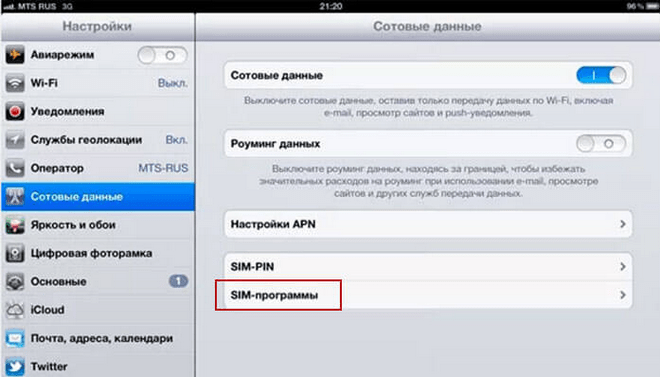
- Воспользуйтесь Личным кабинетом. Для этого зайдите на сайт МТС login.mts.ru. Но для доступа к сети используйте мобильный интернет, а не Wi-Fi. Это необходимо для того, чтобы сайт МТС распознал вас по номеру сим-карты и не требовал ввода пароля при авторизации. Дело в том, что пароль приходит в SMS-сообщении, а Ipad не принимает СМС. Когда зайдете в Личный кабинет, то сумма на балансе будет отображаться на главной странице.
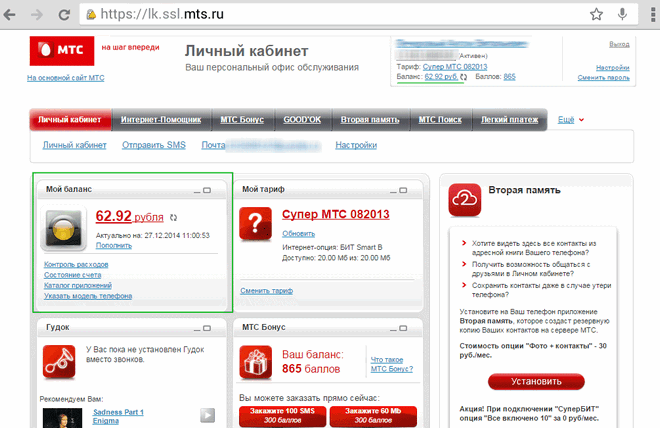
- Воспользуйтесь специальными мобильными приложениями. Например, «МТС сервис» или «Баланс инфо». Для этого зайдите в AppStore, найдите любое из этих приложений, скачайте и установите его.
Как проверить баланс на модеме/роутере МТС
Есть несколько способов узнать баланс на модеме или роутере:
- Подключитесь к сети 3G и зайдите на сайт сотового оператора МТС по этой ссылке mts.ru. После входа на этот сайт в верхнем правом углу экрана будет отображаться баланс вашей SIM-карты;
- Воспользуйтесь функциями «Коннект-менеджер». Для этого запустите программу и отправьте USSD-запрос * 100 # и нажмите кнопку отправить. В открывшемся окне вы увидите баланс вашего лицевого счета;
- Переставьте SIM-карту из модема/роутера в обычный телефон и наберите на нем команду * 100 # и нажмите кнопку вызова. В ответе на ваш запрос придет информация о вашем балансе;
- В программе «Коннект-менеджер» есть меню «Управление счетом». Зайдите в это меню, и в правом углу будет кнопка «Проверка баланса». Нажмите на нее, и вы узнаете состояние баланса;
- Воспользуйтесь Личным кабинетом от МТС. Как в него зайти описывали выше или прочитайте более подробную статью про Личный кабинет в разделе МТС.
Для пользователей 4G-роутера рекомендуется вместо приложения «Коннект-менеджер» использовать этот ресурс 192 . 168 . 8 . 1. Когда пройдете по этой ссылке, то у вас затребуют ввести свои данные. Имя пользователя и пароль по умолчанию: admin.
Теперь Вы знаете все способы проверить баланс МТС на планшете, модеме и роутере. Если хотите проверить баланс МТС на телефоне, то сначала прочитайте отдельный обзор на эту тему в разделе МТС.
telephongid.ru
Как зайти в личный кабинет роутера- делаем настройку
Здравствуйте друзья! Вот решил зделать небольшую инструкцию о том, как зайти в личный кабинет роутера. Обычно это нужно для ввода или изменения настроек маршрутизатора.
Можно сказать, что практически все устройства, вне зависимости от фирмы имеют одинаковые данные для входа в настройки.
Теперь по порядку. Для того чтобы зайти в настройки, роутер необходимо подключить через сетевой кабель к ПК.
Как зайти в панель управления
Для этого нам подойдет любой браузер, который установлен на компьютере. Следующий шаг – переверните ваш роутер и на наклейке, будет указана нужная нам информация для входа. Это IP address, на фото мы видим 192.168.1.1 и пароль и логин – admin, одинаковые.

IP 192.168.1.1 пишем в строку браузера.

После этого появится окошко, где нужно будет вписать логин и пароль которые указаны на наклейке.

Теперь вы должны перейти в настройки вашего маршрутизатора. Все это срабатывает, если вы не самостоятельно не меняли заводские настройки на свои.

Как вернуть заводские настройки роутера?
Если вы забыли данные для входа или купили б/у роутер и не знаете какие данные вводить, тогда необходимо делать сброс настроек.
На задней части, там где находятся разъемы для кабеля , есть небольшое отверстие, обозначается «Reset» или таким значком >0<, везде по-разному.

Берем маленькую отверточку или шпильку и нажимаем кнопку. Удерживаем её 10-15 сек. или до тех пор, пока лампочки на устройстве не начнут моргать и отпускаем. Заново пробуем зайти в настройки, введя данные которые указаны выше.
На этом у меня все, если есть вопросы, жду в комментариях или в разделе «Задать вопрос». Поделитесь статьей в соц. сетях, может кому то из ваших друзей, эта информация пригодится, спасибо!
Почитайте еще, новое и интересное
Поделитесь этим материалом в социальных сетях:sety24.ru
Вход в личный кабинет роутера (сайт настройки роутера)

Раньше, когда ещё только появлялись первые модели модемов для выделенных линий доступа в сеть Интернет, для их управления использовался терминальный доступ по протоколу telnet или ssh. Для того, чтобы сконфигурировать такое устройство для работы на канале провайдера нужно было зайти в консоль устройства и прописать нужные параметры конфигурации. Это делали системные администратора. Простые пользователи в это дело не лезли, как правило.На современных моделях ADSL-модемов, WiFi-роутеров и GPON ONT терминалов доступ через один из этих протоколов тоже есть, но для их удобства настройки используется специальный веб-интерфейс. Чтобы на него зайти, нужно в браузере ввести его IP-адрес (он прописан в наклейке на нижней стороне корпуса) — в большинстве случаев это http://192.168.1.1 или http://192.168.0.1.
Сделать это очень просто. Если Вы настраиваете устройство в первый раз после покупки, то для этого компьютер придётся подключать с помощью комплектного сетевого кабеля к одному из LAN-портов маршрутизатора.

Подключаться к WAN-порту бесполезно, т.к. он рассчитан на внешнее подключение к сети провайдера.
После этого запускаем свой веб-браузер (лучше всего Internet Explorer или Google Chrome) и в адресной строке набираем IP-адрес или хостнейм устройства:
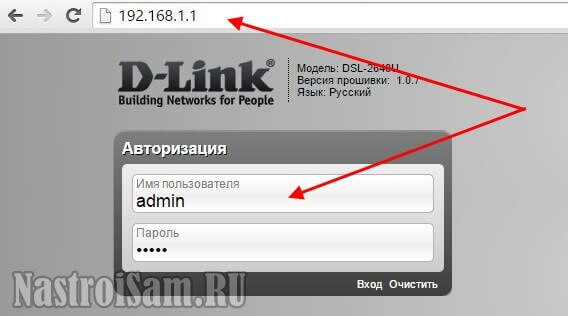
Нажимаем клавишу Enter и ждём загрузку страницы. Если всё нормально, то первое, что увидим — это запрос авторизации. Логин и пароль для доступа на «сайт роутера» указаны в той же самой наклейке на нижней части его корпуса:

Если авторизация не проходит, то скорее всего пароль на доступ к так называемому «личному кабинету роутера» был изменён кем то до Вас. В этом случае помочь может только полный сброс настроек к заводским. Делается это с помощью кнопки «Reset», которая находится обычно на задней стороне корпуса.
nastroisam.ru